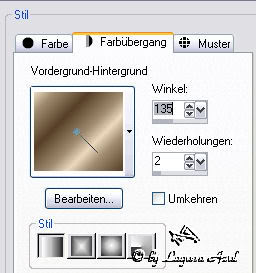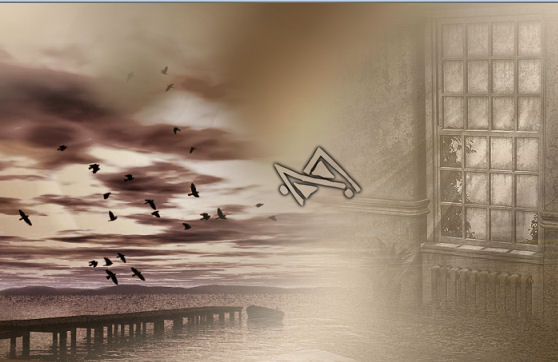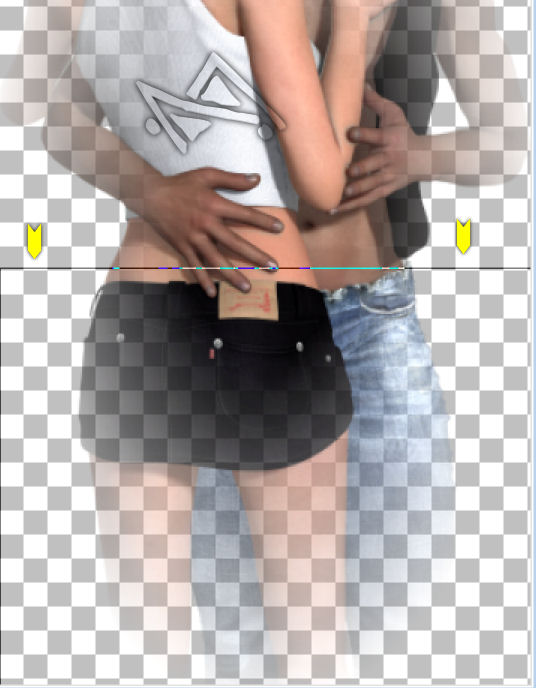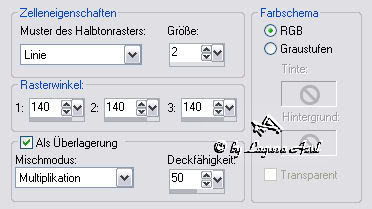i just wonder why?


| PINUCCIA | CLAUDIA | TATI | MARY LOU | KLEINE HEXE |
|---|---|---|---|---|
 |
/ | / | / |  |
|
Dieses Tutorial ist für PSP X2 geschrieben, geht aber auch mit anderen
Versionen. DAS COPYRIGHT DES TUTORIALS LIEGT GANZ ALLEINE BEI MIR. DIE TUBE IST VON MIR SELBST GENERIERT. BITTE RESPEKTIERT DAS DANKESCHÖN. |
| Zubehör und Material |
|
1 misted Frauen Tube 1 misted Portrait Tube deiner Wahl 1 misted Pärchen Tube  |
| Filter und Instruktionen |
 Graphics Plus Penta.com |
Vordergrundfarbe = VGF
Hintergrundfarbe = HGF
Farbverlauf = FV
Zauberstab = ZST
| PUNKT 1 |
|
Suche dir aus deiner Tube eine helle Vordergrundfarbe(#eddabe) und eine dunkle
Hintergrundfarbe (#563f26)heraus. Öffne ein transparentes Bild mit 700 x 450 px und
fülle es mit folgendem Farbverlauf
|
| PUNKT 2 |
|
Kopiere dir nun das Bild LA_clouds und füge eine neue
Rasterebene hinzu. Auswahl - Alles auswählen. Bearbeiten - Einfügen - Einfügen in eine Auswahl. Auswahl aufheben. Stelle den Mischmodus auf Überzug und die Transparenz auf 42. Effekte - Kanteneffekte - Nachzeichnen.
|
| PUNKT 3 |
|
Kopiere dir die Tube LA_window und füge sie als
neue Ebene in den Bild ein.
Verschiebe es auf die rechte Seite, stelle den Mischmodus auf Helligkeit(L) und die Transparenz zwischen 50 und 80, kommt
darauf an welche Farbe du verwendest. |
| PUNKT 4 |
|
Nun die Tube LA_beach with birds kopieren und
einfügen.
Schiebe es auf die linke Seite , siehe Bild
|
| PUNKT 5 |
Jetzt kopiere dir die Tube LA_clock in water
etwas nach unten verschieben, siehe Bild
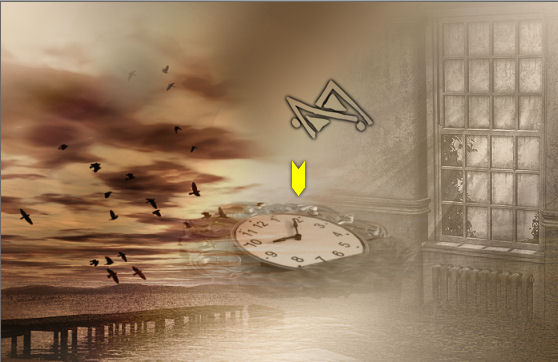
Mischmodus auf Helligkeit(L) stellen und die Transparenz auf 70. |
| PUNKT 6 |
|
Öffne dir jetzt deine misted Pärchen Tube.
Bild - Größe ändern - Verkleinern auf eine Höhe zwischen 550px - 900 px. Kommt natürlich auf deine Tube an das du verwendest.
-------------------------------------------------------------------------------- Auswahltyp: Rechteck .... Randschärfe: 48. Auswahl aufheben. Anpassen - Schärfen - Scharfzeichen. Kopieren und als neue Ebene in dein Bild einfügen. Nach links verschieben.
|
| PUNKT 7 |
|
Nun öffne dir deine misted Portrait Tube,
verkleinern auf eine Höhe von
ca. 440 px - 600 px, kommt natürlich auf dein Tube an die du
verwendest.
Scharfzeichen, kopieren. Verschieb sie etwas nach oben und links, siehe Bild
|
| PUNKT 8 |
|
Öffne dir deine misted Haupt Tube für die rechte Seite.
Verkleinern auf eine Höhe von ca. 450-700px, Scharfzeichnen. Kopieren und als neue Ebene in dein Bild einfügen. Verschiebe es ca. an diese Stelle, siehe Bild.
|
| PUNKT 9 |
|
Kopiere dir jetzt die Tube LA_misted letter with rose.
Verschiebe sie
nicht ganz in die rechte untere
Ecke, siehe Bild.
|
| PUNKT 10 |
|
Wenn
du möchtest kannst du noch einen Text deiner Wahl mit der Vordergrundfarbe auf
das Bild schreiben, oder du benutzt eines meiner Wordart
und stellst den Mischmodus auf Überzug.
|
| PUNKT 11 |
|
Füge nun einen Rand hinzu von
1 Pixel in deiner Hintergrundfarbe (Bild - Rand hinzufügen), nun fügst du einen Rand von 3 Pixel in deiner Vordergrundfarbe dazu, mit dem Zauberstab markieren, (Toleranz und Randschärfe müssen auf 0 stehen) danach gehst du auf Effekte - Kunsteffekte - Halbtonraster, mit dieser
Einstellung
|
| PUNKT 12 |
|
Nun fügst du 26 Pixel in Weiß dazu hinzu, mit dem Zauberstab markieren und
deiner Hintergrundfarbe füllen.
Effekte - penta.com - color dot, Standard Einstellung. Effekte - Graphics Plus - Cross Shadow, ebenfalls mit der Standardeinstellung. Auswahl aufheben.
|
| PUNKT 13 |
Füge nun einen Rand von 8 Pixel in Weiß hinzu, markiere ihn mit dem Zauberstab
und fülle ihn mit folgenden Farbverlauf
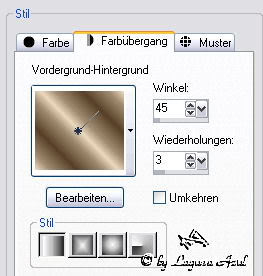 gehe auf Effekte - Graphics Plus - Cross Shadow. |
| PUNKT 14 |
|
Füge nun einen Rand von 3 Pixel in deiner Vordergrundfarbe mit dem Zauberstab
markieren und
Effekte - Kunsteffekte - Halbtonraster mit vorhandener Einstellung anwenden. Danach noch 1 Pixel in deiner Hintergrundfarbe hinzufügen. Jetzt brauchst du mehr dein
Wasserzeichen und den Copy Vermerk drauf setzten, abspeichern und du hast es
geschafft.
|
Ich hoffe das Tutorial hat dir gefallen und das basteln, Spaß gemacht.